Apa itu safe mode – Ketika sistem komputer mengalami masalah, Safe Mode hadir sebagai penyelamat. Ini adalah lingkungan khusus yang memuat sistem operasi dengan fitur terbatas, memungkinkan Anda mengidentifikasi dan memperbaiki masalah tanpa gangguan dari perangkat lunak yang tidak penting.
Dengan meluncurkan Safe Mode, Anda dapat mengisolasi masalah, menonaktifkan driver dan layanan yang tidak perlu, serta mengakses alat pemecahan masalah yang kuat untuk mendiagnosis dan memperbaiki masalah sistem.
Pengertian Safe Mode
Safe mode adalah mode operasi khusus pada perangkat elektronik, seperti komputer atau smartphone, yang memungkinkan pengguna untuk mengakses sistem dengan fungsionalitas terbatas. Tujuan utamanya adalah untuk mendiagnosis dan memperbaiki masalah perangkat lunak atau sistem.
Safe mode membatasi proses dan aplikasi yang berjalan pada perangkat, sehingga memungkinkan pengguna untuk mengidentifikasi dan mengatasi masalah yang mungkin disebabkan oleh perangkat lunak yang tidak kompatibel, driver yang rusak, atau infeksi virus.
Tujuan Safe Mode
- Mendiagnosis dan memperbaiki masalah sistem
- Mengidentifikasi dan menghapus malware
- Memulihkan data yang hilang
- Menyelesaikan masalah startup
Cara Mengakses Safe Mode
- Komputer Windows: Tekan tombol F8 atau Shift + F8 saat komputer sedang booting
- Komputer Mac: Tahan tombol Shift saat komputer sedang booting
- Smartphone Android: Bervariasi tergantung perangkat; biasanya melibatkan menekan tombol tertentu saat perangkat sedang booting
Fitur Safe Mode
- Hanya aplikasi dan proses penting yang berjalan
- Driver dan layanan pihak ketiga dinonaktifkan
- Pengaturan tampilan dasar dan fungsionalitas terbatas
Keterbatasan Safe Mode
- Tidak semua masalah perangkat lunak dapat diperbaiki dalam safe mode
- Beberapa perangkat lunak penting mungkin tidak tersedia
- Tidak cocok untuk penggunaan jangka panjang
Tips Menggunakan Safe Mode
- Gunakan hanya untuk mendiagnosis dan memperbaiki masalah
- Keluar dari safe mode segera setelah masalah teratasi
- Cadangkan data penting sebelum menggunakan safe mode
Cara Masuk Safe Mode
Safe mode adalah lingkungan khusus yang memungkinkan kamu memecahkan masalah pada komputer saat terjadi masalah. Ini memuat sistem operasi dengan set driver dan layanan minimal, sehingga kamu dapat mengidentifikasi dan memperbaiki masalah tanpa gangguan dari software atau driver yang tidak perlu.
Windows
- Nyalakan ulang komputer.
- Saat logo Windows muncul, tekan dan tahan tombol F8.
- Pilih “Safe Mode with Networking” dari menu.
macOS
- Nyalakan ulang komputer.
- Saat terdengar bunyi startup, tekan dan tahan tombol Shift.
- Lepaskan tombol Shift saat logo Apple muncul.
Linux
Langkah masuk safe mode bervariasi tergantung pada distribusi Linux. Umumnya, kamu dapat masuk safe mode dengan:
- Menambahkan “single” ke parameter boot kernel.
- Menggunakan opsi “failsafe” di menu boot.
- Memilih “Safe Mode” dari menu GRUB.
Perbandingan Cara Masuk Safe Mode
| Sistem Operasi | Cara Masuk |
|---|---|
| Windows | Tekan F8 saat logo Windows muncul |
| macOS | Tekan Shift saat bunyi startup |
| Linux | Tambahkan “single” ke parameter boot kernel |
Fitur Safe Mode: Apa Itu Safe Mode
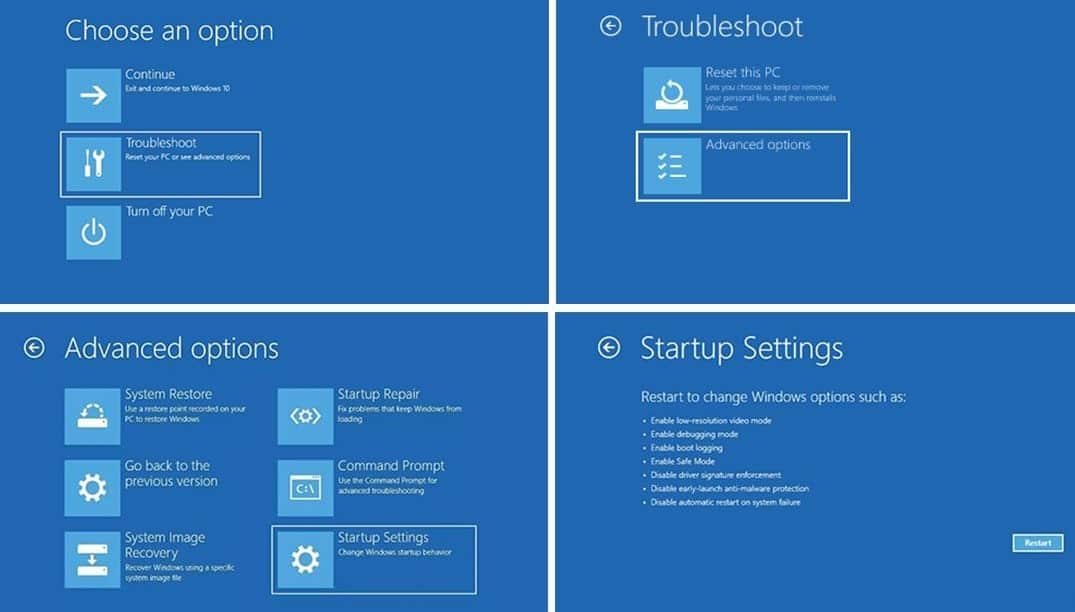
Safe mode adalah fitur yang memungkinkan perangkat elektronik, seperti komputer atau smartphone, untuk berjalan dengan serangkaian pengaturan dan driver dasar. Fitur ini berguna untuk mendiagnosis dan memperbaiki masalah yang mungkin mencegah perangkat berfungsi normal.
Batasan Safe Mode, Apa itu safe mode
Dalam safe mode, perangkat hanya memuat driver dan program penting yang dibutuhkan untuk menjalankan fungsi dasar. Ini berarti bahwa fitur dan aplikasi pihak ketiga mungkin tidak berfungsi, dan beberapa pengaturan mungkin dinonaktifkan.
Perbedaan Safe Mode dengan Mode Normal
Perbedaan utama antara safe mode dan mode normal adalah:
-
-*Driver dan Program
Safe mode hanya memuat driver dan program penting, sedangkan mode normal memuat semua driver dan program yang diinstal.
-*Fitur dan Aplikasi
Safe mode menonaktifkan fitur dan aplikasi pihak ketiga, sedangkan mode normal memungkinkan penggunaannya.
-*Pengaturan
Beberapa pengaturan mungkin dinonaktifkan dalam safe mode, sedangkan semuanya diaktifkan dalam mode normal.
Kegunaan Safe Mode
Safe mode berguna dalam situasi berikut:
-
-*Mendiagnosis Masalah
Safe mode dapat membantu mendiagnosis masalah dengan perangkat dengan mengisolasi masalah yang disebabkan oleh driver atau program yang bermasalah.
-*Menghapus Malware
Safe mode dapat digunakan untuk menghapus malware yang mungkin telah menginfeksi perangkat dan mencegahnya berjalan normal.
-*Memulihkan Data
Safe mode dapat digunakan untuk memulihkan data dari perangkat yang tidak dapat diakses dalam mode normal.
Kegunaan Safe Mode
Safe mode adalah fitur penting pada sistem operasi yang memungkinkan pengguna memecahkan masalah dan memperbaiki sistem mereka. Dengan menjalankan sistem dalam safe mode, pengguna dapat mengisolasi masalah dan mengidentifikasi penyebabnya.
Memperbaiki Masalah Driver
Salah satu manfaat utama safe mode adalah kemampuannya untuk mendiagnosis dan memperbaiki masalah driver. Driver adalah perangkat lunak yang memungkinkan sistem operasi berkomunikasi dengan perangkat keras. Jika driver rusak atau tidak kompatibel, dapat menyebabkan berbagai masalah sistem, termasuk layar biru kematian (BSOD).
Safe mode hanya memuat driver penting yang diperlukan untuk menjalankan sistem, sehingga memudahkan pengguna untuk mengidentifikasi dan menonaktifkan driver yang bermasalah.
Memindai dan Menghapus Malware
Malware adalah perangkat lunak berbahaya yang dapat merusak sistem atau mencuri informasi pribadi. Safe mode dapat membantu mengidentifikasi dan menghapus malware karena lingkungannya yang terbatas. Malware sering kali bergantung pada layanan dan aplikasi yang tidak penting untuk dijalankan dalam safe mode.
Safe mode adalah mode yang dapat diaktifkan pada perangkat elektronik untuk mendiagnosis dan memperbaiki masalah. Ini akan memuat perangkat hanya dengan perangkat lunak dan driver penting, memungkinkan Anda mengidentifikasi masalah apa pun yang disebabkan oleh aplikasi atau pengaturan yang tidak perlu.
Nah, jika Anda sedang mencari ponsel terjangkau dengan fitur-fitur mumpuni, redmi a1 harga bisa menjadi pilihan tepat. Ponsel ini menawarkan performa andal dengan harga terjangkau. Kembali ke topik safe mode, mode ini dapat membantu Anda mengidentifikasi dan mengatasi masalah pada perangkat Anda dengan cepat dan mudah.
Dengan memindai dan menghapus malware dalam safe mode, pengguna dapat meningkatkan keamanan sistem mereka dan melindungi data mereka.
Mengembalikan Perubahan Sistem
Safe mode juga dapat digunakan untuk mengembalikan perubahan sistem yang menyebabkan masalah. Pengguna dapat mengakses System Restore dalam safe mode dan mengembalikan sistem ke titik waktu sebelum perubahan yang bermasalah diterapkan. Ini dapat membantu pengguna memulihkan sistem mereka tanpa kehilangan data penting.
Batasan Safe Mode, Apa itu safe mode
Meskipun safe mode adalah alat yang ampuh untuk pemecahan masalah, namun memiliki beberapa batasan. Safe mode tidak dapat digunakan untuk memperbaiki semua masalah sistem, dan terkadang memerlukan intervensi dari teknisi yang berkualifikasi. Selain itu, safe mode dapat membatasi fungsionalitas sistem, sehingga pengguna mungkin tidak dapat mengakses semua file dan aplikasi yang diperlukan.
Pertimbangan Saat Menggunakan Safe Mode
Menggunakan safe mode dapat menjadi solusi yang efektif untuk memecahkan masalah pada perangkat, tetapi penting untuk mempertimbangkan kapan dan bagaimana menggunakannya.
Saat sistem mengalami masalah, safe mode dapat membantu mendiagnosis dan memperbaiki masalah dengan hanya memuat driver dan layanan penting. Ini memungkinkan pengguna untuk mengidentifikasi apakah masalah disebabkan oleh aplikasi atau perangkat lunak pihak ketiga.
Kapan Menggunakan Safe Mode
- Ketika perangkat mengalami masalah seperti crash, pembekuan, atau kinerja lambat.
- Untuk mendiagnosis masalah yang disebabkan oleh aplikasi atau perangkat lunak yang baru diinstal.
- Untuk menghapus aplikasi atau perangkat lunak yang tidak dapat dihapus dalam mode normal.
Kapan Tidak Menggunakan Safe Mode
- Ketika masalah tidak terkait dengan aplikasi atau perangkat lunak pihak ketiga.
- Ketika akses ke semua fitur dan fungsi perangkat diperlukan.
- Ketika perangkat tidak dapat boot ke safe mode.
Potensi Risiko dan Manfaat Menggunakan Safe Mode
- Risiko:Kehilangan data jika masalah tidak dapat diselesaikan dalam safe mode.
- Manfaat:Memungkinkan diagnosis dan perbaikan masalah tanpa kehilangan data jika masalah dapat diselesaikan dalam safe mode.
Hal yang Perlu Diperhatikan Saat Menggunakan Safe Mode
Saat menggunakan safe mode, perhatikan hal-hal berikut:
- Tutup semua aplikasi yang terbuka sebelum masuk ke safe mode.
- Jika masalah tidak dapat diselesaikan dalam safe mode, coba boot ke mode normal dan perbarui driver dan perangkat lunak.
- Jika masalah berlanjut, pertimbangkan untuk melakukan reset pabrik atau menghubungi dukungan teknis.
Ulasan Penutup
Jadi, jika sistem komputer Anda bertingkah aneh, jangan panik. Coba masuk ke Safe Mode dan biarkan lingkungan yang terkendali ini membantu Anda menyingkirkan masalah sistem yang mengganggu. Ingat, Safe Mode adalah alat yang ampuh, tetapi gunakan dengan hati-hati dan selalu buat cadangan data penting sebelum melakukan perubahan apa pun.
